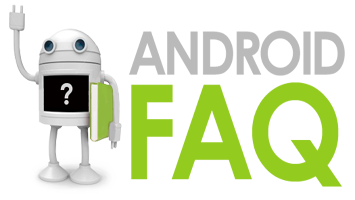
Андроид - весьма “интернетолюбивая” операционная система и для комфортной работы, установки приложений и синхронизации вам потребуется соединение с всемирной паутиной. Рассмотрим два основных способа сделать это - через Wi-Fi и сотовые сети.
Wi-Fi
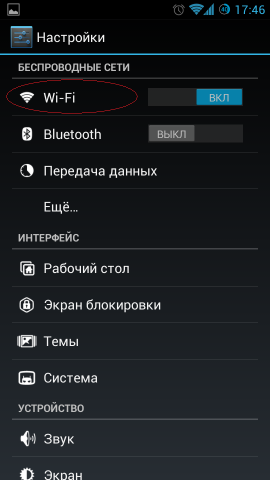
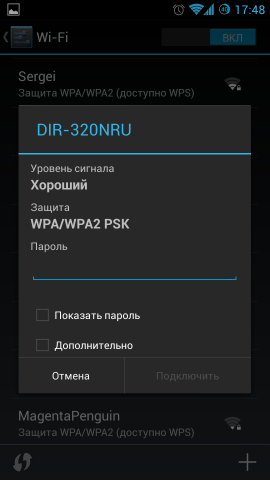
Для подключения к беспроводной сети из списка всех программ на устройстве выберите пункт “Настройки”, и, как правило, первым же переключателем в этом меню будет именно Wi-Fi. При нажатии на него устройство автоматически предложит подключиться к сети, если она открытая, но если же она защищена паролем, то потребуется зайти в меню Wi-Fi (по нажатию на это слово), выбрать нужную сеть и ввести логин и пароль.
Мобильный интернет (LTE, 3G и EDGE)
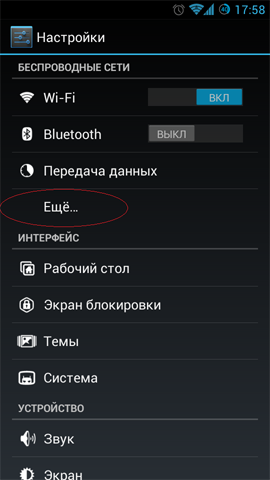
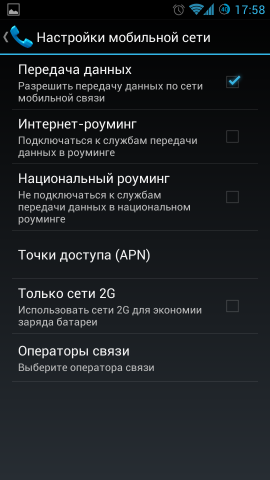
Обычно смартфон сам автоматически настраивает необходимые точки доступа после первого его включения с новой SIM-картой, но если по какой-то причине этого не произошло, можно сделать это и вручную. Для этого перейдите в настройки, нажмите пункт “Ещё” в разделе “Беспроводные сети”, затем - “Мобильная сеть” и “Точки доступа (APN)”. Здесь вы можете создать новую точку доступа или изменить существующую согласно настройкам оператора.
Настройка интернета вручную
1 Заходим в "Главное меню" - выбираем "Настройки"

2 Находим в настройках "Мобильный интернет" или "Беспроводные сети". В данном случае, "Мобильный интернет". Заходим в него

3 Выбираем "Точки доступа в интернет" или же "Точки доступа (APN). В данном случае, у нас написано "Точки доступа в интернет". Заходим туда.

4 Жмем на "Меню" и выбираем там "Создать APN". "Меню" - "Создать APN"

5 Заполняем поля. В поле "Имя" пишем имя нашего подключения. В поле "APN" прописываем APN согласно Вашему оператору (информацию смотрите ниже). В поле "Логин" пишем логин согласно Вашему оператору (информацию смотрите ниже). В поле Пароль аналогично, вписываем пароль какой предоставляет вам ваш оператор связи (информацию смотрите ниже). Остальные поля трогать не нужно.

6 После того, как мы ввели данные, нужно сохранить наши настройки. Для этого нажмем на "Меню" - "Сохранить".

7 Закрываем эти настройки. После включаем интернет и пользуемся. Для этого зайдем снова в "Главное меню" - "Настройки". В поле "Мобильный интернет" нажмем на "OFF". При успешном подключении ползунок перейдет в режим "ON", как показано на рисунке ниже.

Жмем на "OFF". Ползунок переведется в статус "ON"

Информация для заполнения полей
Имя - любое
APN (точка доступа)
- для МТС: internet.mts.ru
- для BeeLine: internet.beeline.ru
- для Мегафон: internet
- для Tele2: internet.tele2.ru
- для НСС: internet
- для Utel: internet.usi.ru
- для Смартс: internet.smarts.ru
Имя пользователя
- для МТС: mts
- для BeeLine: beeline
- для Мегафон: не вводится
- для tele2: не вводится
- для НСС: не вводится
- для Utel: не вводится
- для Смартс: не вводится
Пароль:
- для МТС: mts
- для BeeLine: beeline
- для Мегафон: не вводится
- для tele2: не вводится
- для НСС: не вводится
- для Utel: не вводится
- для Смартс: не вводится
Если Вашего оператора нет в списке, настройки можно на его официальном сайте. Если Вы сделали все по инструкции выше, но Интернет не заработал, перезапустите Ваше устройство.



 Войти
Войти Регистрация
Регистрация















.png) Український (UA)
Український (UA).png) Русский (RU)
Русский (RU)
.png) English (ENG)
English (ENG)